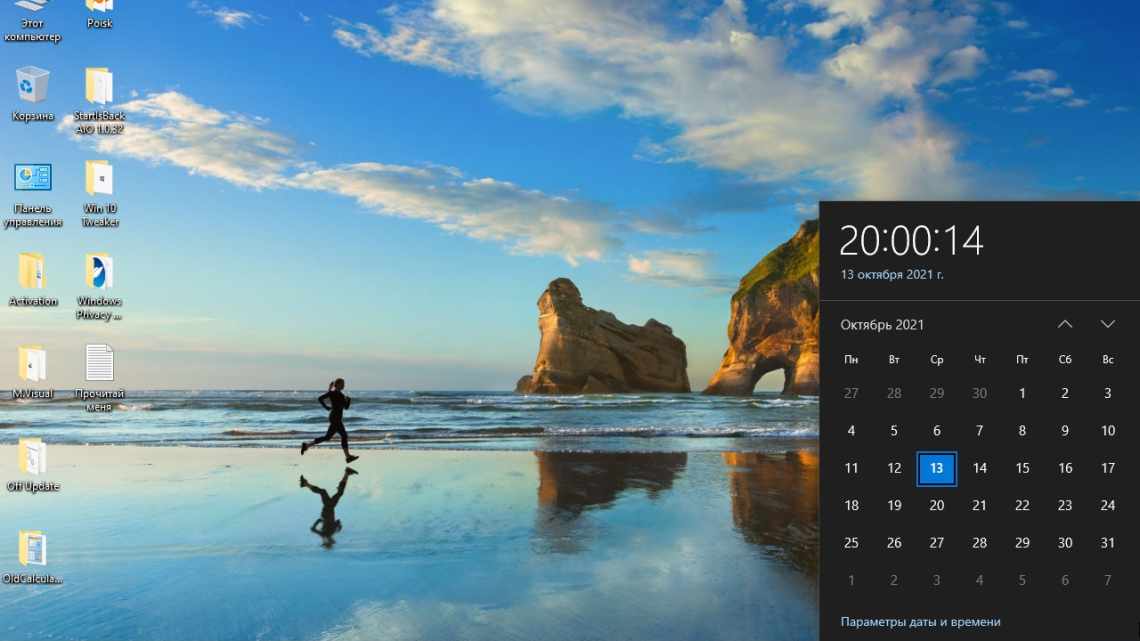Як виправити помилку Windows 10 під час застосування перетворення
- Як я можу виправити помилку застосування перетворень на Windows 10?
- 1. Перереєструйте установник Windows.
- Не вдається отримати доступ до установника Windows у Windows 10? Не панікуйте! Перевірте це керівництво, щоб вирішити проблему!
- 2. Відкрийте програму встановлення та видалення усунення неполадок
- Крім того, ви можете встановити сторонній інструмент для усунення неполадок з нашого нового списку!
- 3. Вилучіть попередню версію програмного забезпечення
- Не можете отримати доступ до редактора реєстру? Все не так страшно, як здається. Ознайомтеся з цим керівництвом і швидко вирішите проблему.
- 4. Відредагуйте Шлях Перетворення
- Робота з редактором реєстру Windows - це кошмар? Спробуйте один з цих інструментів редагування реєстру!
Повідомлення про помилку «Помилка застосування перетворень» може з'явитися у Windows під час спроби оновити встановлене програмне забезпечення або видалити програму.
Повне повідомлення про помилку свідчить: "Помилка застосування перетворень. Переконайтеся, що ці шляхи перетворення дійсні ".
Отже, ви не можете встановити оновлення програмного забезпечення або вилучити програму, коли з'являється це повідомлення про помилку. Це деякі з можливих виправлень помилки перетворення.
Як я можу виправити помилку застосування перетворень на Windows 10?
- Перереєструвати установник Windows
- Відкрийте програму встановлення та видалення усунення неполадок
- Вилучити попередню версію програмного забезпечення
- Змінити шлях трансформації
1. Перереєструйте установник Windows.
- Перереєстрація установника Windows може виправити численні помилки встановлення програмного забезпечення. Ви можете перереєструвати установник Windows, натиснувши клавішу Windows + гарячу клавішу X.
- Виберіть «Виконати», щоб відкрити вікно у знімку екрана безпосередньо нижче.:
- Введіть «msiexec/unregister» у текстове поле «Виконати» та натисніть «OK»:
- Потім введіть «msiexec/regserver» у текстове поле і знову натисніть «OK».
:
Не вдається отримати доступ до установника Windows у Windows 10? Не панікуйте! Перевірте це керівництво, щоб вирішити проблему!
2. Відкрийте програму встановлення та видалення усунення неполадок
Усунення неполадок під час встановлення та видалення програми - це виправлення програмного забезпечення, яке не встановлюється або видаляється.
Оскільки це засіб усунення неполадок, який виправляє розділи реєстру для даних оновлення, він також може усунути помилку «застосування перетворень».
Засіб усунення неполадок не включено до Windows 10, але ви можете зберегти його в теці, натиснувши кнопку «Завантажити» на цій сторінці.
Потім натисніть MicrosoftProgram_Install_and_Uninstall.meta, щоб відкрити вікно на знімку екрана нижче, і натисніть кнопку «Далі», щоб пройти процедуру усунення неполадок.
:
Крім того, ви можете встановити сторонній інструмент для усунення неполадок з нашого нового списку!
3. Вилучіть попередню версію програмного забезпечення
Якщо при оновленні програмного забезпечення з'являється повідомлення про помилку «apply transforms», спочатку вилучіть попередню версію.
Наприклад, ви вилучите встановлене на даний момент програмне забезпечення Java, якщо при встановленні самої останньої версії Java з'явиться повідомлення про помилку.
Вилучіть програмне забезпечення за допомогою стороннього деінсталятора, такого як Revo Uninstaller, для видалення всіх залишків реєстру. Ось як ви можете більш ретельно видалити програмне забезпечення за допомогою Advanced Uninstaller PRO 12.
- Відкрийте сторінку цього веб-сайту та натисніть кнопку «Завантажити зараз».
- Відкрийте майстер встановлення Advanced Uninstaller PRO 12, щоб додати програмне забезпечення до Windows.
- Клацніть «Видалити програми» у вікні Advanced Uninstaller PRO, щоб відкрити вікно, показане нижче
.: - Виберіть попередню версію програми, яка не встановлюється, і натисніть кнопку «Видалити».
- Позначте пункт Використовувати сканер, що залишився.
: - Натисніть кнопку Так, щоб вилучити програмне забезпечення.
- Вікно видалення програми відображає залишки програмного забезпечення. Виберіть, щоб видалити всі решту запису та натисніть «Далі», щоб стерти їх.
- Перезавантажте Windows перед встановленням необхідного програмного забезпечення.
Не можете отримати доступ до редактора реєстру? Все не так страшно, як здається. Ознайомтеся з цим керівництвом і швидко вирішите проблему.
4. Відредагуйте Шлях Перетворення
Проблема «Помилка застосування перетворень» зазвичай виникає через неправильний шлях реєстру перетворень для програмного забезпечення. Повідомлення про помилку свідчить: «Переконайтеся, що ці шляхи перетворення дійсні».
Це велика підказка для виправлення. Ви можете виправити помилку «застосування перетворення», відредагувавши шлях перетворення наступним чином:
- Відкрийте Run за допомогою клавіші Windows + R.
- Введіть «regedit» у текстовому полі «Виконати» та натисніть «Return», щоб відкрити редактор реєстру.
: - Перейдіть до розділу HKEY_CLASSES_ROOT\Installer\Products в реєстрі.
: - Потім клацніть правою клавішею миші на «Продукти» в редакторі реєстру та виберіть «Знайти», щоб відкрити вікно пошуку на знімку нижче.
- Позначте пункт Ключі, Значення і Дані у цьому вікні.
- Потім введіть назву програмного забезпечення, для якого ви отримуєте повідомлення про помилку «Помилка застосування перетворень» на поле пошуку.
- Натисніть кнопку «Знайти далі». Це знайде ключ реєстру для програмного забезпечення, введеного, як показано нижче.:
- Двічі клацніть Transforms, щоб відкрити вікно Edit String.
: - Потім видаліть всю інформацію в полі «Значення» та натисніть кнопку «OK».
- Якщо при видаленні програмного забезпечення з'являється повідомлення про помилку «apply transforms», натомість вилучіть Transforms, клацнувши його правою кнопкою миші і вибравши «Delete».
- Потім закрийте вікно редактора реєстру.
Робота з редактором реєстру Windows - це кошмар? Спробуйте один з цих інструментів редагування реєстру!
Одне з цих виправлень може виправити помилку «Помилка застосування перетворень», щоб ви могли встановити або видалити необхідне програмне забезпечення. Якщо у вас є якісь подальші рішення, будь ласка, поділіться ними нижче.
- Як виправити помилку 0x80010100 у Windows 10
- Виправте помилку 0x80041006 на вашому ПК з Windows
- Як виправити помилку 0xc00000d «Ваш комп'ютер потребує ремонту» у Windows 10